Report
Share
Download to read offline
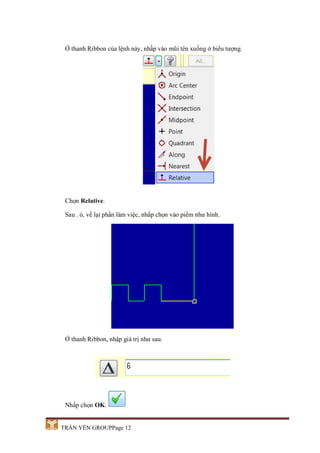
Recommended
Recommended
More Related Content
What's hot
What's hot (20)
Đề Thi mẫu Soldiworks quốc tế chuyên nghiệp_CSWP full 3 phần tại Advance CAD

Đề Thi mẫu Soldiworks quốc tế chuyên nghiệp_CSWP full 3 phần tại Advance CAD
Giao trinh lam quen voi he toa do gia cong wcs tren Mastercam 2017

Giao trinh lam quen voi he toa do gia cong wcs tren Mastercam 2017
Similar to Cắt dây Mastercam X6
Similar to Cắt dây Mastercam X6 (20)
Giáo trình Autocad Structural Detailing (ASD) triển khai bản vẽ theo TCVN

Giáo trình Autocad Structural Detailing (ASD) triển khai bản vẽ theo TCVN
More from Cửa Hàng Vật Tư
More from Cửa Hàng Vật Tư (20)
Tài liệu hướng dẫn lập trình gia công trên Mastercam X9

Tài liệu hướng dẫn lập trình gia công trên Mastercam X9
Kỹ thuật quấn dây máy biến áp và các loại động cơ khác

Kỹ thuật quấn dây máy biến áp và các loại động cơ khác
Autocad 2007 - tài liệu hướng dẫn sử dụng autocad 2007 đầy đủ

Autocad 2007 - tài liệu hướng dẫn sử dụng autocad 2007 đầy đủ
Tài liệu autocad - Hướng dẫn sử dụng phần mềm autocad

Tài liệu autocad - Hướng dẫn sử dụng phần mềm autocad
Sức bền vật liệu - Bài tập sức bền vật liệu có lời giải

Sức bền vật liệu - Bài tập sức bền vật liệu có lời giải
Sức bền vật liệu - ôn tập về lý thuyết và bài tập sức bền vật liệu

Sức bền vật liệu - ôn tập về lý thuyết và bài tập sức bền vật liệu
Nền và móng các công trình dân dụng công nghiệp - nguyễn văn quảng

Nền và móng các công trình dân dụng công nghiệp - nguyễn văn quảng
Cắt dây Mastercam X6
- 1. TRẦN YẾN GROUPPage 12 Ở thanh Ribbon của lệnh này, nhấp vào mũi tên xuống ở biểu tượng. Chọn Relative. Sau . ó, về lại phần làm việc, nhấp chọn vào piểm như hình. Ở thanh Ribbon, nhập giá trị như sau. Nhấp chọn OK.
- 2. TRẦN YẾN GROUPPage 13 2. Chọn máy và thiết lập phôi. Di chuyển con trỏ chuột lên thanh tiêu đề, nhấp chọn Machine Type > Wire > Default. Bên ô Operations Manager xuất hiện máy vừa chọn. Xổ mục Properties, nhấp chọn Stock Setup.
- 3. TRẦN YẾN GROUPPage 14 Hộp thoại Machine Group Properties xuất hiện. Ở tab Stock Setup: Ø Shape: chọn Rectangle. Ø Tick vào phần Display. o Chọn Fit Screen o Chọn Wire frame. Ø Các thông số kích thước của phôi được cho như hình. Ø Gốc tọa độ có giá trị như hình. Nhấp chọn OK.
- 4. TRẦN YẾN GROUPPage 15 3. Chạy Contour. Di chuyển con trỏ chuột lên thanh tiêu đề, nhấp chọn Toolpaths > Contour. Hộp thoại Enter new NC name xuất hiện yêu cầu đặt tên của chương trình. Nhấp chọn OK. Hộp thoại Chaining xuất hiện.
- 5. TRẦN YẾN GROUPPage 16 Nhấp chọn biểu tượng Point. Sau ó di chuyển con trỏ chuột về phần làm việc để nhấp chọn Thread Point. Tiếp theo, ở hộp thoại Chaining, nhấp chọn biểu tượng Partial. Di chuyển con trỏ chuột về lại phần làm việc, nhấp vào đường thẳng như hình. Sau pó nhấp vào đường thẳng cuối cùng như hình sau.
- 6. TRẦN YẾN GROUPPage 17 Về lại hộp thoại Chaining. Nhấp chọn biểu tượng Point. Sang phần làm việc, nhấp chọn Cut Point. Nhấp chọn OK. Hộp thoại WirePath – Contour xuất hiện.
- 7. TRẦN YẾN GROUPPage 18 v Mục Wire / Power: Ở pass 1: tùy chọn các thông số như trên hình. Ở pass 2: tùy chọn các thông số như trên hình.
- 8. TRẦN YẾN GROUPPage 19 Ø Pass #: Lần cắt Ø Feed rate: tốc độ cắt Ø Wire diameter: đường kính dây cắt Ø Wire Radius: bán kính dây cắt Ø Stock to leave: lượng dư để lại sau khi gia công v Mục Cut Parameters: Tùy chỉnh các thông số như trên hình Ø Cut before tabs: Tick vào ô Perform rough cut o Nhập giá trị là 1 trong Additional skim cuts (before tab) Ø Cutting method: phương pháp cắt
- 9. TRẦN YẾN GROUPPage 20 Ø Phần Chain 1: thể hiện có hai lần chạy dao. o Lần 1: Rough o Lần 2: Skim Ø Mục Compensation: Chọn hướng bù trừ dao. Ø Compensation type: chọn Control Ø Compensation direction: chọn Righ - bù dao phải
- 10. TRẦN YẾN GROUPPage 21 v Mục Lead. Phần Lead In: Tùy chỉnh các thông số như trên hình. v Mục Taper. Tùy chỉnh các thông số như trên hình.
- 11. TRẦN YẾN GROUPPage 22 Các thông số được giải thích bởi hình sau Sau i ó, nhấp chọn OK. Xuất hiện hộp thoại Chain Manager: Nhấp chọn OK lần nữa
